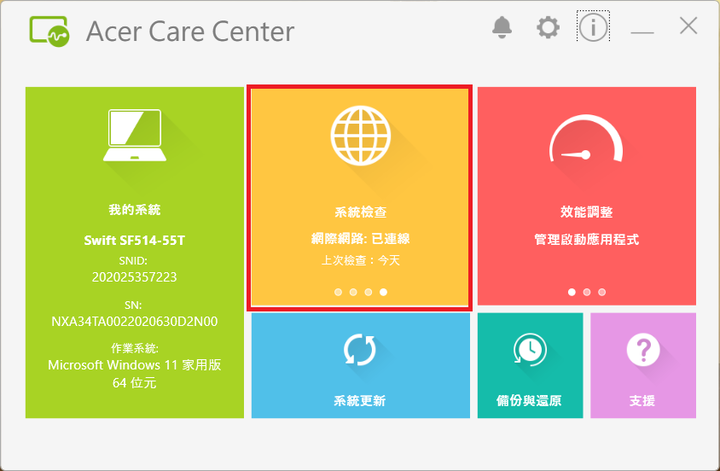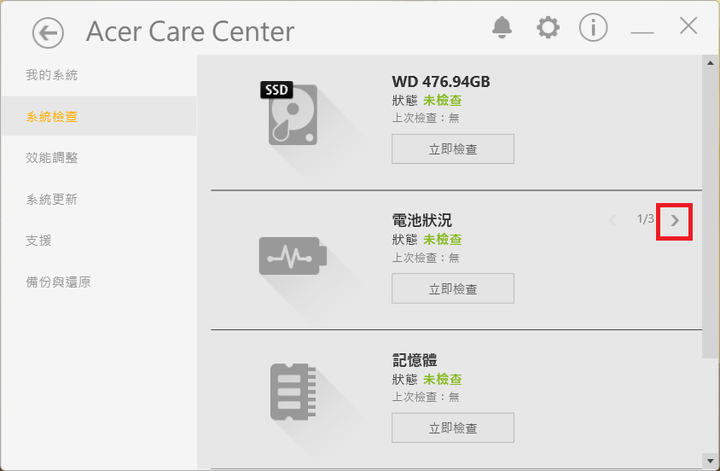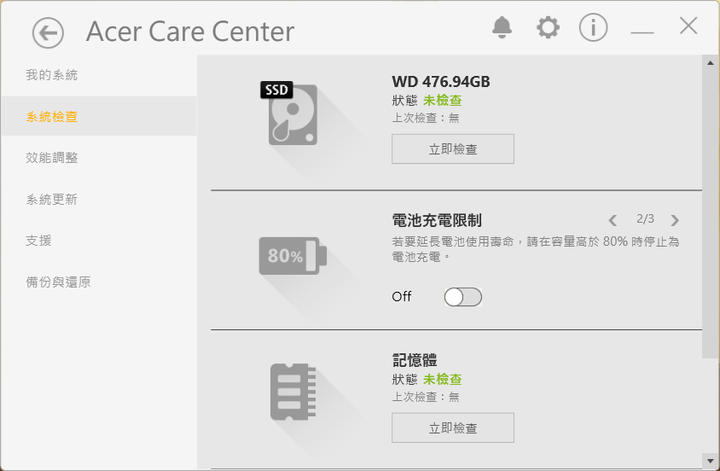1.目前只有i7機種
2.OH ! NO !! 變重了!!! (1.0kg → 1.2kg)
3.續航...
4.Ubuntu 22.04 LTS(目前Ubuntu 最新版) 的非開發stable kernel 是5.15.0,也就是說12代 CPU支援度...
4.11代機種特價中,i5+8GBRAM+512G SSD 連電腦家都只要約$28K,真香!
於是決定當晚鳥,購入11代CPU的機種。
個人購入機種是SF514-55T-51LL。
主要硬體配備如下:
Intel i5-1135G7(內顯為Iris Xe 80eu,與12代i5-1240P內顯相同),
16GB DDR4 RAM (On Board),
WD SN530 512GB PCIe 3.0 SSD ,
獨顯沒有
14" IPS觸控螢幕(1920 x 1080)
入手價約$29K。
以下是使用三天心得與碎碎唸
1.外觀,質感深橄欖綠配金側邊(含ACER字樣、鍵盤上的文字),配色真的很好看(個人觀點)
2.輕,真的輕,只比Tab S7+(含護套)稍重而已,可以應付某些須單手拿筆電另一手打字的狀況。
3.不愧有拿到Intel EVO認證,續航只能說

 ,60%+電源計畫設定為平衡的現在,ubuntu預估電力還可用5小時以上。
,60%+電源計畫設定為平衡的現在,ubuntu預估電力還可用5小時以上。4.電源按鈕位於Delete旁,Backspace的上方,且沒有特別隔開實在很容易誤觸。
最後直接在OS中把電源鍵的動作改成什麼都不做(預設是關機/待命),避免誤觸。
5.鍵盤第一排F1~F12等,預設會直接變成各種功能鍵(比如原本F4就變成螢幕加亮),對使用快速鍵習慣的人徒增困擾(例如ALT-F4)。不過這可以在BIOS裡面關掉。
6.Home 跟PageDown是同一個按鍵,要按住Fn才能使用Home。
End跟PageUp,以及Insert與Delete也有一樣的狀況。
我只能說這對常用鍵盤輸入資料的使用者並不是很友善,但可以習慣克服。
不過vim使用者要改回vi的習慣,按i進入編輯模式就是了。
7. NumberLock鎖定時沒有任何燈號或提示,誤觸時會造成困擾(尤其是沒有在5.中去BIOS做鍵位對調的話)
8.指紋辨識EgisTec EH575不支援Linux,算不重要的小缺點。
(不過之前就已經知道,要在Linux下使用指紋辨識登入,大概就只能選Lenovo的機種)
Windows下倒是很順暢,辨識成功馬上進桌面。
9.內建OS是Windows 11 Home。
加入Ubuntu 22.04 LTS改成雙系統過程很順利,只有Ubuntu下裝VirtualBox,因為Secure Boot需要簽章卡了一下。
附帶一提,Windows 11要關掉Fast Boot時,得先把隱藏起來的控制台挖出來,這樣才能更動電源計畫的細節。
10.然後Acer有你的,Windows 11預裝時,直接給你內建Norton...

然後EULA沒選好的話,就會跟Norton分享個資

除此之外,Windows開進去,一不小心就會訂閱到Office 365跟 Xbox game pass,這鍋不知道要算誰的。
而且喵的Office全餐都裝好了(當然我沒有License),就等使用者誤觸(笑)
所以第一次進Windows時,我就得瘋狂砍一堆預裝的東西了,甚至包括agoda連結,spotify等。
(話說裡面預裝的牌類遊戲還真不少)
11.扣掉註冊功能,Acer的軟體Acer care center還真沒啥用。
隔壁Asus的某些機種至少還能控制充電上限,Acer的內建官方軟體,除了基本上用不到的更新功能以外,根本就只有佔資源而已。
(下次重灌,乾脆連Acer還原分割區一起砍掉,直接用官方乾淨的ISO,自己從頭裝算了)
12.Windows都幾年了還是那個死樣,把預設瀏覽器從Edge改掉過程有夠煩
 。
。13.同11.,電池就靠自己保養吧,反正就是大家都知道的80%-20%原則。
沒事別亂充電就對了。
當然電源管理部份,也是因此需要自己動手改的(21%就關機之類的)
14.雖然只有一個USB Type-C孔,但支援PD充電。
然後就連5V 2A這種功率渺小的古董充電器,配上Type A - Type C的線後,竟然也可以拿來在電腦關機時,插在Type-C充電(笑)。
(已確認充電一段時間後開機,剩餘電力的確有增加)
15.同上,Acer不知道在想什麼,還是加了一孔充電用特規DC-IN給充電器用。
當然,隨附的充電器也不是PD(Type-C)。所以目前打算冰起來不使用。
16.觸控板對比之前我使用的VN7-591有很大的進步,至少按鍵功能靈敏度正常了。
這包括三指的功能。
(舊機器按鍵功能接觸不良)
17.螢幕觸控功能用處不大,但在Ubuntu 22.04中可以運作。Windows 11下就更不用說了。
18.說到螢幕,這塊14"亮面螢幕很平滑aka反光很厲害
 ,已下單霧面保護貼來改善。
,已下單霧面保護貼來改善。19.螢幕開合機構很緊,一定要雙手才能把機器打開。
不過因為這台機器非常輕,所以不太能算缺點。
20.同上,也因為螢幕開鉸鍊設定很緊,加上是窄邊螢幕,所以開機狀態下調整螢幕角度的話,基本上100%會誤觸。
21.雖然文宣跟PCHome上面的規格都沒有提到,但的確有一個USB Type-A孔,提供關機時供電功能,不過不支援快速充電(包括QC跟PD)。
(也就是說,在某些狀況下,可以把已關機的Swift 5,當成小功率行動電源)
22.有耳機孔算加分,雖然我個人已走向無線化了。APTX

以上提供參考